La caméra iegeek se distingue par sa simplicité d’utilisation et sa compatibilité avec l’application IEGEEK CAM disponible sur l’App Store et Android. Cet article vous guide à travers les étapes du déballage, de l’installation, et de la configuration, vous permettant de sécuriser votre domicile avec efficacité.
Déballage de la caméra iegeek
je viens d’ouvrir la boîte et là, direct, je vois la caméra iegeek avec tous ses petits accessoires. Je sors d’abord les chevilles et les vis, et je ne perds pas de temps pour jeter un œil au manuel d’utilisation. Maintenant, je prends la caméra en main, et tu peux me croire, elle a vraiment un design à la fois robuste et épuré. Ça se sent tout de suite que ça va être un outil parfait pour une surveillance efficace et tout en discrétion.

Installation de la caméra sur un mur
Bon, voyons quels outils on a besoin pour installer cette caméra. J’ai ici un tournevis, une perceuse – au cas où il faudrait faire quelques trous, et bien sûr, un niveau à bulle. C’est super important pour être sûr que la caméra est parfaitement droite. Maintenant, je vais suivre pas à pas les instructions pour bien fixer la caméra contre un mur, assez haut pour avoir le meilleur angle de vue possible. On veut rien rater de ce qui se passe, n’est-ce pas ?
Mise en route de la caméra
Avant de la connecter à l’application, assurez-vous que la caméra soit suffisamment chargée et allumée. En suite Positionnez-la de manière à couvrir les zones clés de votre domicile, sans obstruction pour une surveillance maximale.
Par exemple sur la face avant de la maison.
Le fait que la caméra soit visible depuis la rue, cela à un pouvoir de dissuasion incroyable et par consequent les malfaiteurs réfléchir à deux fois avant de pénétré dans votre domicile.
Configuration de la caméra avec l’application IEGEEK CAM
Ok, passons maintenant à la configuration de cette caméra avec l’app IEGEEK CAM. Voici comment je m’y prends :
- D’abord, je prends mon iphone et je lance le téléchargement de l’application IEGEEK CAM. C’est rapide et facile. d’ailleurs voici le lien de l’application : https://apps.apple.com/fr/app/iegeek-cam/id1601747664
- Ensuite, je crée mon compte utilisateur. Quelques infos de base et c’est parti.
- Maintenant, le moment crucial : connecter la caméra au réseau Wi-Fi de la maison. Je te guide pas à pas :
- J’ouvre l’app et je sélectionne l’option pour ajouter une nouvelle caméra.
- Je suis les instructions à l’écran, je rentre le mot de passe de mon Wi-Fi et… voilà, en quelques touches, c’est connecté !
C’est tout. Simple, non ?
Paramétrage de la caméra via l’application
pour ajouter votre caméra sur l’application, il vous suffit simplement de cliquer sur le plus en haut à droite
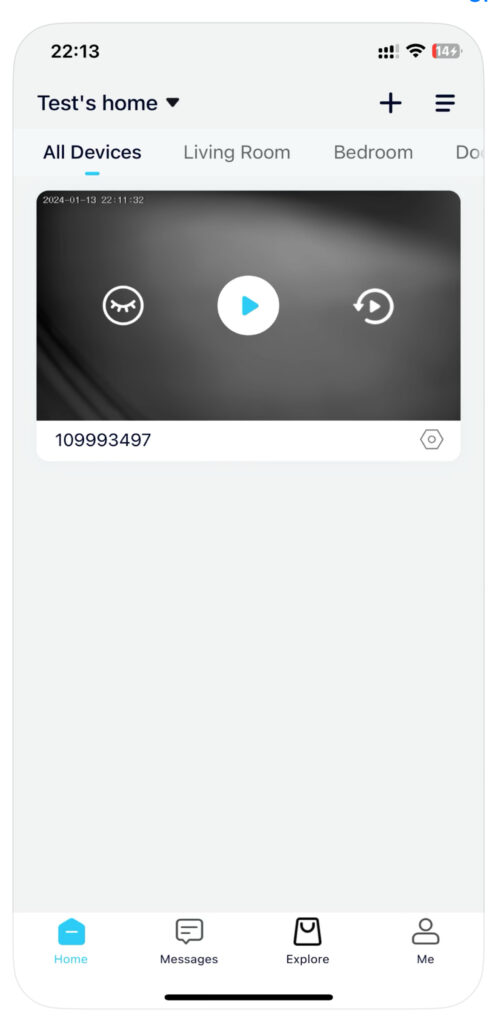
À partir de là, vous avez simplement sur les instructions pour la connexion.
À partir de là, vous avez simplement sur les instructions pour la connexion.